Wie Sie bei Windows 10 die alte Fotoanzeige nutzen
Wenn Sie Windows 10 auf Ihrem Rechner haben, werden Ihre Bilder über die Photo Viewer App geöffnet.
Hier zeigen wir Ihnen, wie Sie die alte Windows-Fotoanzeige für die Standard-Bilddateitypen reaktivieren.
Drücken Sie gleichzeitig die “Windows-Logo-Taste” und die Taste “R” auf Ihrer Tastatur.
Somit erscheint folgendes Fenster
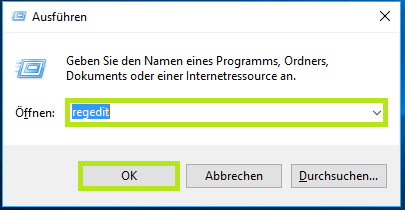
In dieses Fenster geben Sie den Befehl “regedit” ein und bestätigen dies mit “OK”.

Anschließend öffnet sich der “Registrierungs-Editor”.
Navigieren Sie im linken Bereich bitte auf folgenden Pfand:
“HKEY_LOCAL_MACHINE\SOFTWARE\Microsoft\Windows Photo Viewer\Capabilities\FileAssociations”
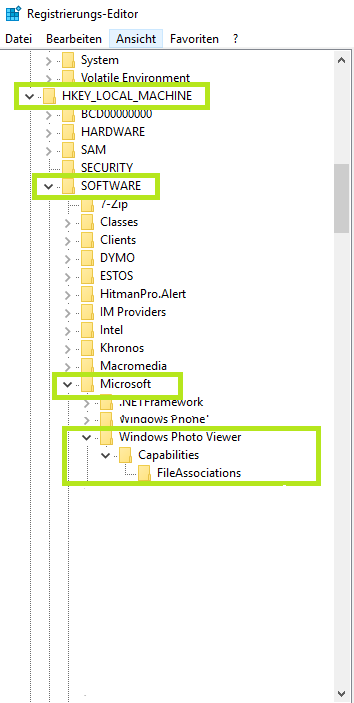
Wenn Sie sich im letzten Ordner “FileAssociations” befinden, klicken Sie mit Rechtsklick an eine freie Stelle im rechten Bereich, wählen dort “Neu” aus und dann “Zeichenfolge”.
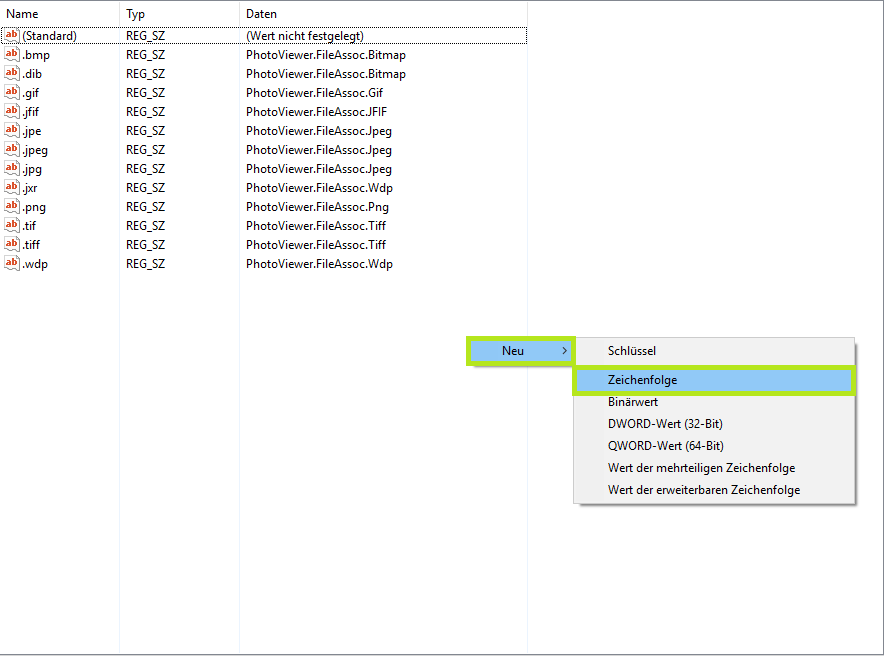
Benennen Sie die Zeichenfolge z.B. “.png” und öffnen Sie diese mit einem Doppelklick, sodas Ihnen dieses Fenster angezeigt wird.
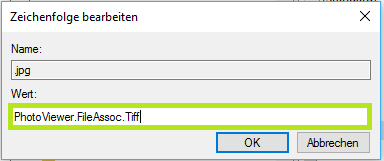
Anschließend müssen Sie den Wert angeben.
Hier geben Sie “PhotoViewer.FileAssoc.Tiff” ein und bestätigen diesen mit “OK”.
Gehen Sie nun über die “Windowssuche” auf die Standardprogramme
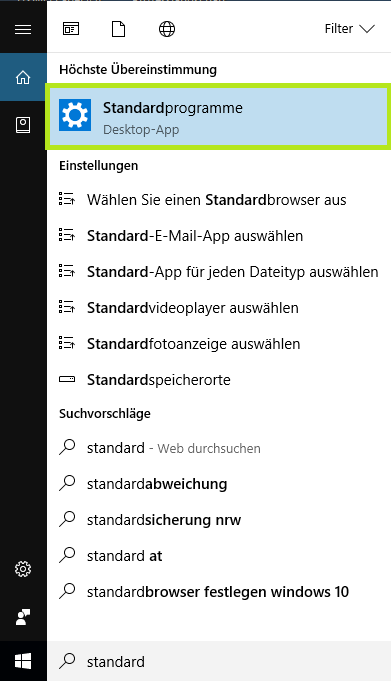
Und wählen dort unter dem Reiter “Bildanzeige”…
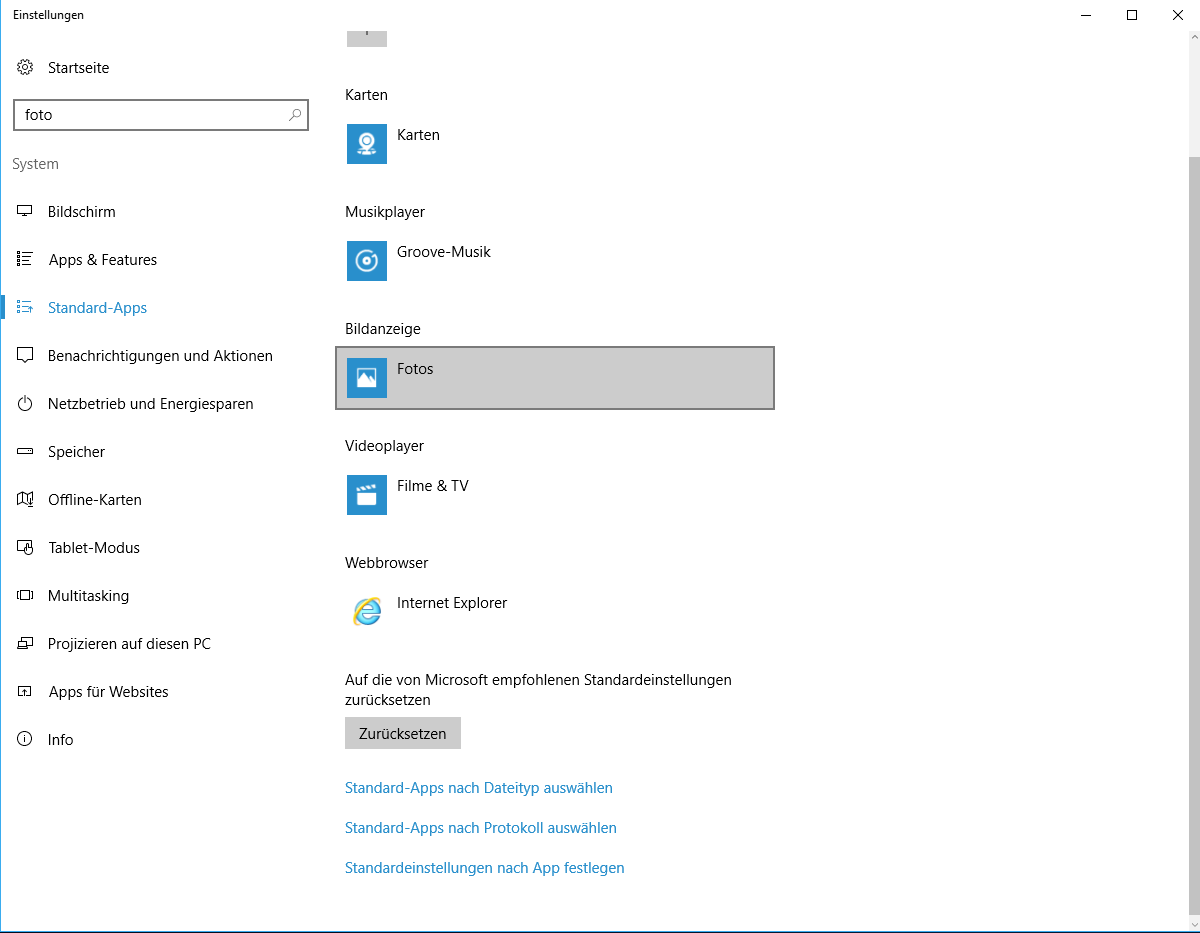
die “Windows-Fotoanzeige” aus und hinterlegen diesen somit als Standardprogramm.
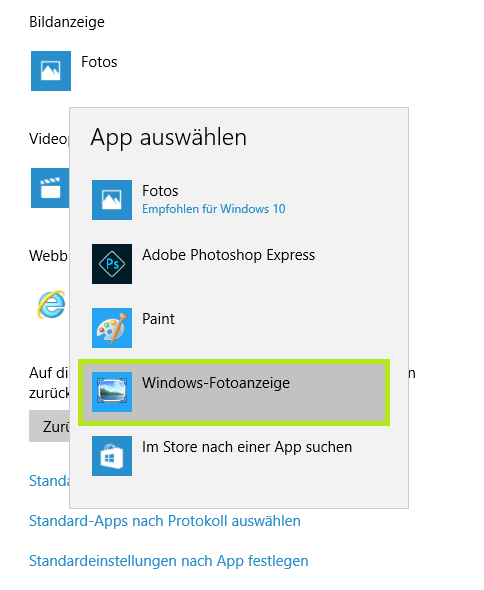
Falls Ihnen beim letzten Vorgang die alte “Windows-Fotoanzeige” nicht angezeigt wird, müssen Sie den Vorgang wie oben beschrieben für jpeg, bmp, usw. wiederholen und dabei immer den selben Wert verwenden.

Schreiben Sie einen Kommentar
Sie müssen angemeldet sein, um einen Kommentar abzugeben.